Suporte Técnico Projeto UCA NTEM Ponta Porã - MS
Este Blog tem objetivo de fornecer informações e apoio aos Professores da Sala de Tecnologia Educacionais do Munícipio de Ponta Porã - MS. Visa também a troca de experiências como todos professores/monitores e técnicos.
sábado, 24 de setembro de 2011
Refletindo sobre projetos na Escola - Atividade Modulo IV
Quando trabalhamos com projetos, abre um leque de possibilidades, onde pode desenvolver atividades que vão além do que proposta inicialmente, isso é muito importante para o aluno.
Um projeto deve ser bem elaborado para atender essas necessidade da interdisciplinaridade. o projeto é a busca pelo novo, procurar encontrar a resposta para algo que deixa o indivíduo na dúvida se perguntando, "porquê"? O projeto não é simplesmente realizar algo que ja se sabe o resultado.
Os projetos das escolas precisam ser aplicados com a efetiva participação do aluno, que é o nosso foco, que é o agente da aprendizagem.
terça-feira, 28 de junho de 2011
domingo, 5 de junho de 2011
Atividades - Parada 1 modulo 3 - Idéias
Que ideia ou conceitos centrais você identifica no texto do link “Ideias”?
As ideias são obtidas através de conhecimentos significativos através de dúvidas . Na visão, vivemos na era tecnológica onde o “copiar e colar “ é uma tarefa de cada dia. A educação da base que todos nós somos capazes de criar. Mas fico aqui com a seguinte questão: como reverter isso e trazer par sala de aula para que os alunos do a manhã sejam homens capazes de criar coisa novas e não repeti-las?
• Por que as ideias desses autores foram selecionadas para abrir o módulo?
Porque todos eles afirmam de maneira diferente que as ideias são advindas da curiosidade, das perguntas, questionamentos e a educação proporciona este momento de reflexão ao reformular e resolver problemas. As aulas precisam ser diferenciadas e mais participativas para não cair na rotina, ocasionando o desinteresse dos alunos. Atualmente o professor nem sempre detentor do conhecimento, já às vezes os alunos podem ter conhecimento através da tecnologia ( internet ...). Para esse alunos , as aulas tornam monótonas . Para que isso seja evitado, na minha opinião, o professor precisa tornar o mediador do conhecimento e os alunos os articuladores da busca do conhecimento.
• Qual o papel da pergunta na sala de aula?
Para refletir: Paradigma das novas tecnologias? Para buscar o conhecimento precisamos ter a curiosidade e das peguntas ( como será que abre o livro??) .
quinta-feira, 19 de maio de 2011
Atividades - Parada 3
Este blog foi criado com intuito de registrar as atividades do Projeto UCA da escola Municipal Maria Lígia Borges Garcia, na cidade Ponta Porã -MS, e de estar desenvolvendo atividades com alunos da escola.
A escola e a equipe do NTEM de Ponta Porã estão se empenhando nessa nova etapa de aprendizagem que está acontecendo em nossa cidade. Escola Maria Lígia Borges Garcia é uma das escolas do estado Mato Grosso do Sul participante do projeto piloto UCA.
Pode-se afirmar que esse projeto veio para escola certa. A cada dia observo que todos da escola estão participando ativamente, tanto funcionários quanto professores, abraçando o projeto com muito carinho e claro, com muita disposição para a aprender a utilizar o “Uquinha”.
Apesar do UCA nos deixar diminuir a “paciência” ainda assim estou bastante contente com o desempenho do projeto na escola.
Ofereço aqui os parabéns a toda família Maria Lígia e que todos continuem com essa garra de abraçar esse projeto.
Eu estou compartilhando um vídeo interessante a respeito das exigências atuais impostas à escola, na tarefa de formar cidadãos no Século XXI que é a necessidade de incorporar as tecnologias digitais.
O projeto UCA tem como um dos objetivos de oferecer aos alunos a inclusão digital e oportunizar uma apropriação tecnológica de qualidade para vida toda. Também os princípios pedagógicos e o desenvolvimento de ações que pressupõem a parceria, o diálogo, a articulação, a troca de conhecimentos, o trabalho colaborativo e a busca da interação propiciada pelos recursos tecnológicos do ambiente virtual de aprendizagem.
O homem é um ser inacabado, por esta razão está em constante busca. Esta busca é a educação. Desta forma a educação deve estar intrínseca ao amor e à esperança, deve ser desinibidora e não restritiva, autêntica, autônoma e coletiva. Implica no ato de conhecer entre sujeitos”.(Paulo Freire)
quarta-feira, 18 de maio de 2011
Laptop com problema... Aberto chamado de 4 laptops
No dia 2 de maio de 2011 encaminhei um pedido a CCE um em-mail informando que na escola Maria Lígia Borges Garcia possui 4 laptop com problema. Relatei todo o problema para a CCE no endereço: http://www.cceinfo.com.br/uca/ . Na parte "contato" possui campos que eu preenchi informando os problemas.
No dia 04/05/20111 o meu e-mail foi respondido pelo técnico Marcelo Ramires( email: mramires@cce.com.br ) , que solicitou dados do laptop. Os dados solicitado por ele são:
No dia 04/05/20111 o meu e-mail foi respondido pelo técnico Marcelo Ramires( email: mramires@cce.com.br ) , que solicitou dados do laptop. Os dados solicitado por ele são:
CHAMADO UCA – DEFEITOS ------
INEP:
Nome da escola:
UF:
Município:
Endereço completo:
Telefone para contato:
Falar com:
Quantidade de máquinas com defeito:
Defeitos encontrados no equipamento:
Número de série (BNQ.....).
Defeitos dos laptops registrados:
Defeitos encontrados no laptop 1: som do microfone faz barulho alto e irritante
nas saída de áudio. O barulho assemelha com a microfonia.
Defeitos encontrados no laptop 2: O laptop após inicializar o sistema
operacional Metasys. Outro momento nem inicializa o boot do laptop.
Defeitos encontrados no laptop 3: Aparece constantemente no laptop o
erro de " Protocolo File terminou inesperadamente. Quando retorna ao laptop,
fica travado a mensagem na tela.
Defeitos encontrados no laptop 4: O ultimo erro é na inicialização do laptop.
Aparece o seguinte erro na tela: BURN-IN TESTE DIGRABRAS - ERRO NA
REDE.
Encaminhei as informações solicitadas e até o momento não tive resposta. Complicado...
Espero que não fico a deriva com os laptops pegando poeira na escola.
terça-feira, 3 de maio de 2011
Telefones e Emails Úteis Relativos ao Projeto UCA
Estou montando os contatos para suporte técnico do UCA e resolvi fazer pesquisa a respeito de problema com o laptop e acabei encontrando esse site da Paraíba relacionado ao Projeto UCA. Vou colocar trechos interessantes em relação a abrir chamado técnico para os laptop.
1 – Caso haja algum problema com o laptop na parte física do computador (hardware), ou seja, algum componente eletrônico quebrou, não liga ou não funciona mais, para quem ligar?
Resposta: Ligar para a CCE/Digibrás no telefone: 0800-727-5665.
Para casos citados abaixo enviar email para: projetouca@mec.gov.br
1.2 Encontrou problemas no 0800 da CCE para abertura de chamados
- CCE está demorando muito para consertar os equipamentos com defeito
- CCE se nega a resolver o problema
Caso necessite entrar em contato por telefone ligar para: (61) 2022-9354 ou (61) 2022-9565.
2 – Caso haja problemas com a parte lógica, ou seja, software (travamento, etc.) do laptop ?
Resposta:
Acione primeiramente a equipe de professores/técnicos dos NTEs (Núcleo de Tecnologias Educacionais do Estado) e/ou NTM (Núcleo de Tecnologia Educacionais do Município) . Caso os NTEs/NTMs não consigam resolver o problema, envie um email para: <projetouca@mec.gov.br> relatando o problema. Apesar da garantia dos laptops do UCA ser de funcionamento, ou seja, incluir o hardware e o software, isso não significa que a CCE/DIGIBRÁS deverá prestar suporte técnico para configuração e operação dos softwares existentes nos equipamentos. A Coordenação do UCA no MEC possui uma equipe que registra e analisa os problemas técnicos, através do seguinte endereço eletrônico: <projetouca@mec.gov.br>. Caso necessite entrar em contato por telefone ligar para: (61) 2022-9354 ou (61) 2022-9565.
3 – No caso de roubo de laptop, o que fazer?
Resposta:
Fazer o Boletim de Ocorrência (BO) junto à polícia local (Civil, Militar ou Federal) e encaminhar cópia do mesmo (BO) juntamente com as providências que estão sendo tomadas para: <projetouca@mec.gov.br>. Caso necessite entrar em contato por telefone ligar para: (61) 2022-9354 ou (61) 2022-9565.
4 – Problemas com: servidor de rede e rede wireless.
Resposta:
Ligar para: (61) 2022-9442 / (61) 2022-9354 ou (61) 2022-9565. Falar com Celso Ribas ou Renato Lopes.
No momento a Escola Maria Lígia está com 4 laptops parado com problema de hardware. Os problemas identificados são:
- O som do microfone faz barulho alto e irritante nas saída de audio. O barulho assemelha com a microfonia.
- O laptop após inicializar o sistema operacional Metasy. Outro momento nem inicializa o boot do laptop.
- Aparece constantemente o erro de " Protocolo File terminou inesperadamente. Quando retorna ao laptop, fica travado a mensagem na tela.
- O ultimo erro é inicialização do laptop logo que inicializa. Aparece o seguinte erro na tela: BURN-IN TESTE DIGIBRAS - ERRO NA REDE..
Vou encaminhar esse erros para o fabricante e espero solução.
fonte: http://www.ucapb.com.br/?p=714
segunda-feira, 2 de maio de 2011
Localizando as produções e importando arquivos de imagens no Tux Paint
Essa dúvida é geral para todo os professores da Escola Maria Lígia, nós NTEM(especialmente multiplicadora Caroline hehehe) e SEME. Desde o início de modulo I - Apropriação tecnológica os professores sentiram a necessidade de importar imagens para o aplicativo Tux Paint e também localizar os desenhos que foram desenvolvidos no aplicativo. Depois de muito tempo, eu elaborarei um passo-a-passo para auxiliar de como esclarecer essa dúvidas.
Primeiro vamos localizar os arquivos salvos, para isso vamos produzir uma imagem no tux paint.
Segue os passo abaixo:
1. Abre o programa Tux Paint : Botão Metasy -> Aplicativos ->EduSyst -> Arte e Música -> Pintura digital Tux Paint
2. Façam um desenho qualquer e clique em salvar;
 |
| figura 1 - criando o desenho |
 |
| figura 2 - Depois de salvar o desenho, fechar o aplicativo |
 |
| figura 3 - Localizando o ícone do Meu computador |
 |
| figura 4 - Localizando a Pasta root no Meu computador |
| figura 5 - Digitando no campo endereço de Localização |
7- Irá aparecer a seguinte janela com a pasta saved. Esta pasta contem os arquivos salvo no Tux paint. O que podemos fazer para sempre ter acesso a ela é criar um atalho para pasta imagens , que fica localizada na Pasta Arquivos pessoais ou criar um favorito do endereço que foi digitado na barra de localização.
 |
| Figura 6 - Pasta saved |
Primeiro: Vamos criar o favorito do link.
Mova a pasta Saved até Arquivos Pessoais (casinha) e clique em criar link.
8- Agora abra a pasta Arquivos Pessoais e novamente mova a pasta Saved para cima de imagens e escolha a opção "Mover para cá." Com esse passo o ícone do atalho da pasta Saved será movido para pasta imagens.
9- Agora abra a pasta imagens e observe que contem a pasta Saved.
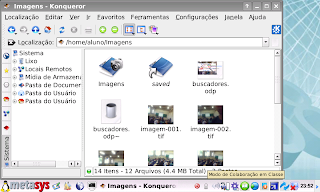 |
| figura 7 - Atalho da Pasta saved dentro da pasta Imagens do usuário |
Segundo: Utilizando o Favorito.
Na janela onde está a pasta saved: /home/aluno/.tuxpaint , utilize o menu Favorito e escolha a opção "Adicionar Favoritos". Com esse procedimento será guardado o endereço da pasta saved nos favoritos do seu navegador Konqueror.
Algumas vezes precisamos atualizar/recarregar a pasta saved(clicar no ícone que contem duas setinhas juntas
 ) para visualizar o desenho.
) para visualizar o desenho.Parabéns, agora você pode utilizar o tux, salvando suas imagens de arte que poderão ser utilizadas para imprimir, inserir em outros documentos, etc... Detalhe: O Tux salva os arquivos de imagens na extensão .png .
Importando imagens para Tux Paint.
Para importar imagens no Tux Paint é necessário que a imagem importada seja da extensão .png. Na internet há várias imagens nesse formato. Os arquivos de imagens criados pelo usuário também deverão ser nesse formato, pois o Tux paint só reconhece essa extensão.( pelo menos o que testei ele funcionou apenas a extensão .png.)
 |
| figura 8 - figura com extensão .png retirada da internet e salvo no Desktop |
Para importar as imagens, primeiro tenha a figura em formato .png armazenado em algum diretório do latptop. Com a figura armazenada, utilize a opção copiar a figura e vai até a pasta saved utilizando um dos métodos citados acima e cole a figura dentro da pasta saved.
 |
| Figura 9 - figura colada/movida para pasta saved |
Com a figura dentro da pasta saved, abra o Tux Paint e clique no botão "Abrir"para que abra a janela lista as figura dentro do Tux paint. Nessa janela você verá a figura importada para dentro do programa.
 |
| figura 10 - figura importada da internet dentro do Tux Paint |
É isso. Espero ter ajudado e solucionada esta questões referente ao Tux Paint.
 |
| Figura 11 - Figura em execução no Tux Paint |
Até a próxima.
Assinar:
Postagens (Atom)
